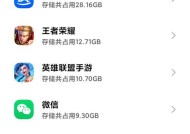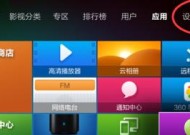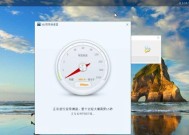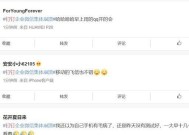移动硬盘中部分视频无法打开的解决方法?
- 数码百科
- 2025-05-18
- 2
- 更新:2025-05-09 19:56:25
在数字化时代,移动硬盘已成为我们存储和传输重要数据的重要工具。但是,有时候我们在使用过程中可能会遇到视频文件无法打开的情况,这可能是由多种原因造成的。本文将提供一些具体的解决方法,帮助您解决移动硬盘中视频文件无法打开的困扰。
一、检查移动硬盘的连接和状态
1.确认连接稳定
我们需要确认移动硬盘与电脑之间的连接是否稳定。有时候,接触不良或数据线问题都可能导致无法读取数据。尝试更换一条USB线或将移动硬盘插入其他USB端口,看是否能解决问题。
2.检查磁盘管理
打开"计算机管理",查看"磁盘管理"中是否识别了移动硬盘。如果硬盘没有显示,可能是连接问题或硬盘故障。如果显示为"未分配"或"未初始化",则需要进一步操作。若显示"健康状态"不良,可能需要进行数据恢复。
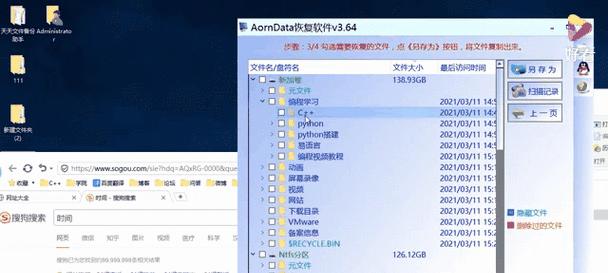
二、文件系统错误修复
1.使用chkdsk命令检查错误
在Windows系统中,按下`Win+X`,选择"命令提示符(管理员)",在命令行中输入`chkdskX:/f`(X为移动硬盘的盘符),按回车键执行。系统会自动检查并尝试修复文件系统错误。
2.使用磁盘修复工具
如果`chkdsk`命令无法解决问题,可以考虑使用一些专业的磁盘修复工具,如EaseUSPartitionMaster等。这些工具通常提供更高级的文件系统修复功能。

三、视频文件损坏处理
1.尝试修复损坏的视频文件
某些视频文件损坏可以通过专用的视频修复软件来尝试修复。使用VLCMediaPlayer打开视频文件时,选择"工具"->"修复损坏的视频",看是否能恢复文件。
2.使用视频恢复工具
如果视频文件严重损坏,可以尝试使用视频恢复工具。这类工具如StellarVideoRepair等,能够恢复一些损坏的视频文件。

四、硬件检查与更换
1.检查移动硬盘健康度
使用CrystalDiskInfo等硬盘健康检查工具,检查移动硬盘的健康状态。这有助于判断是否是硬盘自身硬件问题。
2.更换移动硬盘
如果确认是移动硬盘的硬件问题,那么可能需要更换硬盘了。在更换硬盘之前,建议先尝试恢复里面的数据。
五、数据恢复软件尝试
1.使用数据恢复软件
在移动硬盘没有物理损坏的情况下,可以使用数据恢复软件尝试恢复无法打开的视频文件。使用EaseUSDataRecoveryWizard或Recuva等。
2.注意事项
在使用数据恢复软件时,避免写入新数据到移动硬盘中,以免覆盖丢失的视频文件,影响恢复效果。
六、软件和系统更新
1.更新媒体播放器
有时候,视频文件无法打开是因为媒体播放器版本过旧。更新至最新版本的媒体播放器,可能解决兼容性问题。
2.系统更新
确保操作系统是最新的,因为系统更新可能包含对各种文件格式和硬件支持的改进。
七、其他可能的解决方法
1.更换其他设备尝试
如果在一台电脑上无法打开视频,尝试在其他电脑上查看是否能打开,以排除单个设备的特定问题。
2.查看视频文件格式是否支持
确认移动硬盘中的视频文件格式是否被您的媒体播放器支持。如果不支持,可能需要转换视频格式或更换支持该格式的播放器。
遇到移动硬盘中部分视频无法打开的情况时,不要慌张。按照上述方法逐一排查和尝试修复,大部分问题都能得到解决。重要的是不要继续向硬盘写入新数据,以免覆盖丢失的数据,影响恢复效果。如果问题依旧无法解决,可能需要专业的数据恢复服务,或者更换新的移动硬盘。